Mi agradecimiento a Sweety por invitarme a traducir su tutorial
Esta traducción, no está permitido copiarla en otros sitios,
sin mi consentimiento y el consentimiento de la creadora del tutorial.
Este tutorial, esta realizado en su versión original, desde
PSP X2, y mii traducción desde PSP X9, pero puedes realizarla desde otra
versión PSP. No obstante, el resultado puede variar ligeramente, dependiendo de
la versión PSP que utilices
Si utilizas otros colores, puedes cambiar modo de capa, o
colorear, según tu imagen
Recuerda: Los materiales utilizados son propiedad de sus
respectivos autores, no los puedes compartir sin su consentimiento.
Gracias a ell@s por sus creaciones y tubes.
Para ver las capturas,
ampliadas, solo haz clik en la imagen y automáticamente en tu pantalla
Después solo tienes que cerrar
(X) en la ampliación, para volver al tutorial
Material
1 Imagen .jpg, paisaje, encontrado en Gde Fond (4433_les_ozero_...)
1 Fondo, de
Sweety (FOND 140)
1 Tube principal,
mujer, de autor desconocido ( 159ddf4 )
1 Tube decorativo,
concha con perlas, de autor desconocido (37c0399)
1 Deco personal ,
de Sweety (DECO PERSO 1 TUTORIEL 140 JUILLET 2020 SWEETY)
1 Preset
Perspective Shadow,de Sweety
3 Selecciones, de
Sweety
1 Máscara
(m52-17)
** Guarda las selecciones, en la
carpeta Selecciones, predeterminada en tu PSP
** Haz doble clik, sobre el
preset (PERSPECTIVE
SHADOW TUTORIEL 140) y se instalará
automáticamente
Filtros
VM Toolbox… Zoom Blur
MuRa’S Seamless… Emboss At Alpha
Flaming Pear… Flood
Eye Candy 5 Impact… Glass / Perspective Shadow
**Los filtros marcados con (*)
estan importados a Unlimtied 2.0
Colores
Elige dos
colores de tu imagen paisaje
1º Plano #1d3477
2º Plano #a1ade9
3º color: #f3cfeb
ETAPA 1
Abre una imagen nueva, transparente, de 950 x 600
Selecciones… Seleccionar todo
Editar… Copiar y Pegar, en capa nueva el fondo (fond140)
Selecciones… Anular selección
** Colorea esta capa a tu gusto
Efectos de Medio Artístico… Pinceladas
ETAPA 2
Complementos… VM Toolbox… Zoom Blur (ajustes
predeterminados: 39/ 60)
Activa la herramienta Selección (S en tu teclado)… Selección
personalizada
Editar... Borrar (o pulsa Supr en tu teclado)
Selecciones… Anular selección
Capas… Duplicar
Imagen… Espejo… Espejo Horizontal
Capas… Fusionar… Fusionar hacia abajo
ETAPA 3
Capas… Duplicar
Capas… Nueva capa de mascara, a partir de una imagen (m52-17.jpg)
Capas… Fusionar… Fusionar grupo
Complementos… Mura’s Seamless… Emboss at Alpha (ajustes
predeterminados)
Aplica de nuevo este efecto, si es necesario
ETAPA 4
Selecciones… Cargar selección, desde disco (Sel 1)
Selecciones… Convertir selección en capa
Capas… Nueva capa de trama
Capas… Organizar… Bajar
Editar… Copiar y Pegar, en nueva capa, tu imagen paisaje
Baja la opacidad de esta capa, entre 70% y 75%
Situate ahora sobre la capa de arriba (Selección ascendida)
Baja también, la opacidad de esta capa, entre 70% y 75%
Capas… Fusionar… Fusionar hacia abajo
Selecciones… Invertir
Efectos 3D… Sombra (0/ 0/ 60/ 20/ #Negro)
Selecciones… Anular selección
ETAPA 5
La imagen y sus capas, se ven así:
Continuamos sobre la capa mas alta (Trama 2)
Capas… Nueva capa de trama
Capas… Organizar… Bajar (x 2 veces)
Activa la herramienta Selección (S en tu teclado)… Selección
personalizada
Editar… Copiar y Pegar, en la selección, tu imagen paisaje
Selecciones… Anular selección
ETAPA 6
Quedate en esta capa (Trama 3)
Selecciones… Cargar selección, desde disco (Sel 2) Mismos
ajustes anteriores
Editar… Borrar (o pulsa Supr en tu teclado)
Selecciones… Cargar selección, desde disco (Sel 3) Mismos
ajustes anteriores
Selecciones… Invertir
Efectos 3D… Sombra (0/ 0/60/ 30/ #Negro)
Activa de nuevo la Selección 1, desde disco
Editar… Borrar
Selecciones… Anular seleccion
ETAPA 7
Así estas las capas, hasta el momento
Mantente en esta capa
(Trama 3)
Capas… Duplicar
Complementos… Flaming Pear… Flood
Capas… Organizar… Bajar
Activa de nuevo la Selección 3, desde disco
Editar… Borrar, o pulsa Supr en tu teclado
Selecciones… Anular selección
Cambia el modo de capa a Luminancia Heredada, u otro a tu
gusto
Baja la opacidad de esta capa a 75% aproximadamente
ETAPA 8
Situate ahora sobre la segunda capa, a partir de arriba (Grupo
– Copia de Trama 1)
Activa la herramienta Selección (S en el teclado)… Selección
personalizada
Efectos Geométricos… Circulo (transparente)
Tenemos esto:
En la paleta de capas, haz clik, con el derechos del ratón sobre la capa Selección ascendida, y elige Convertir selección en capa
Capas… Organizar… Enviar al frente
Editar… Copiar y Pegar, en la selección, tu imagen o paisaje
Complementos… Eye Candy 5 Impact… Glass (Clear)
Selecciones… Anular selección
ETAPA 9
Fijate como esta la imagen y sus capas ahora
Imagen… Cambiar tamaño, de esta capa, a 85%
Situalo como en la siguiente captura:
Capas… Duplicar
Imagen… Espejo… Espejo Horizontal
Muevelo ligeramente, para situarlo en el pequeño marco
Capas… Fusionar.. Fusionar hacia abajo
Editar… Copiar y Pegar, como nnueva capa el deco (DECO PERSO
1…)
No es necesario que lo muevas
Cambia el modo de esta capa a Luminancia Heredada
Baja también la opacidad de esta capa entre 55% y 60%
ETAPA 10
Editar… Copiar y Pegar, en nueva capa, el tube principal
** En este caso, se ha cambiado
el tamaño del tube, a 105%
Situalo a la derecha
Capas… Duplicar
Situate sobre la capa original, la de debajo
Complementos… Eye Candy 5 Impact… Perspective Shadow
Editar… Copiar y Pegar, en nueva capa la decoración que
elijas
** En este caso, la concha con
perlas, que se ha cambiado el tamaño a 70% x 2 veces
Complementos… Eye Candy 5 Impact… Perspective Shadow (mismos
ajustes anteriores)
Capas… Organizar… Bajar (x 4 veces)
Situalo como en la imagen final
ETAPA FINAL
En una capa nueva, agrega tu firma o marca de agua
Capas… Fusionar… Fusionar todo (Aplanar)
Cambia el tamaño, de todas las capas, a 950 pix de ancho
Listo! ya puedes guardar tu imagen, como archivo .jpg
optimizado (Compresión 20)
Mi versión:
Imagen paisaje, de https://www.pikist.com/. Gracias
Mujer, de Colybrix(femmasie2-coly) Gracias
Decoración muñecas, de Colybrix. Gracias
Gracias por seguir mi
traducción, deseo que te sea de ayuda para realizar esta bonita imagen
Puedes enviarme tu
versión a través de mi Facebook, o a mi email
Creado por ©Sweety – 13 Agosto 2020
Traducción original de ©Yedralina – 14 Agosto 2020
Prohibida su distribución sin mi consentimiento y el de ©
Sweety
©2005-2020 Yedralina©








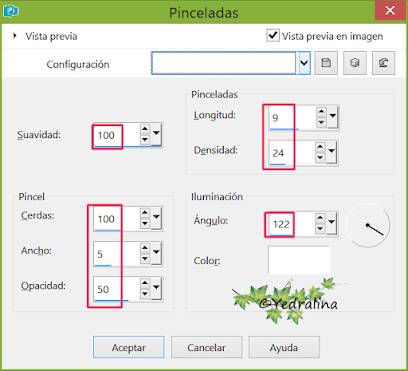
















No hay comentarios:
Publicar un comentario